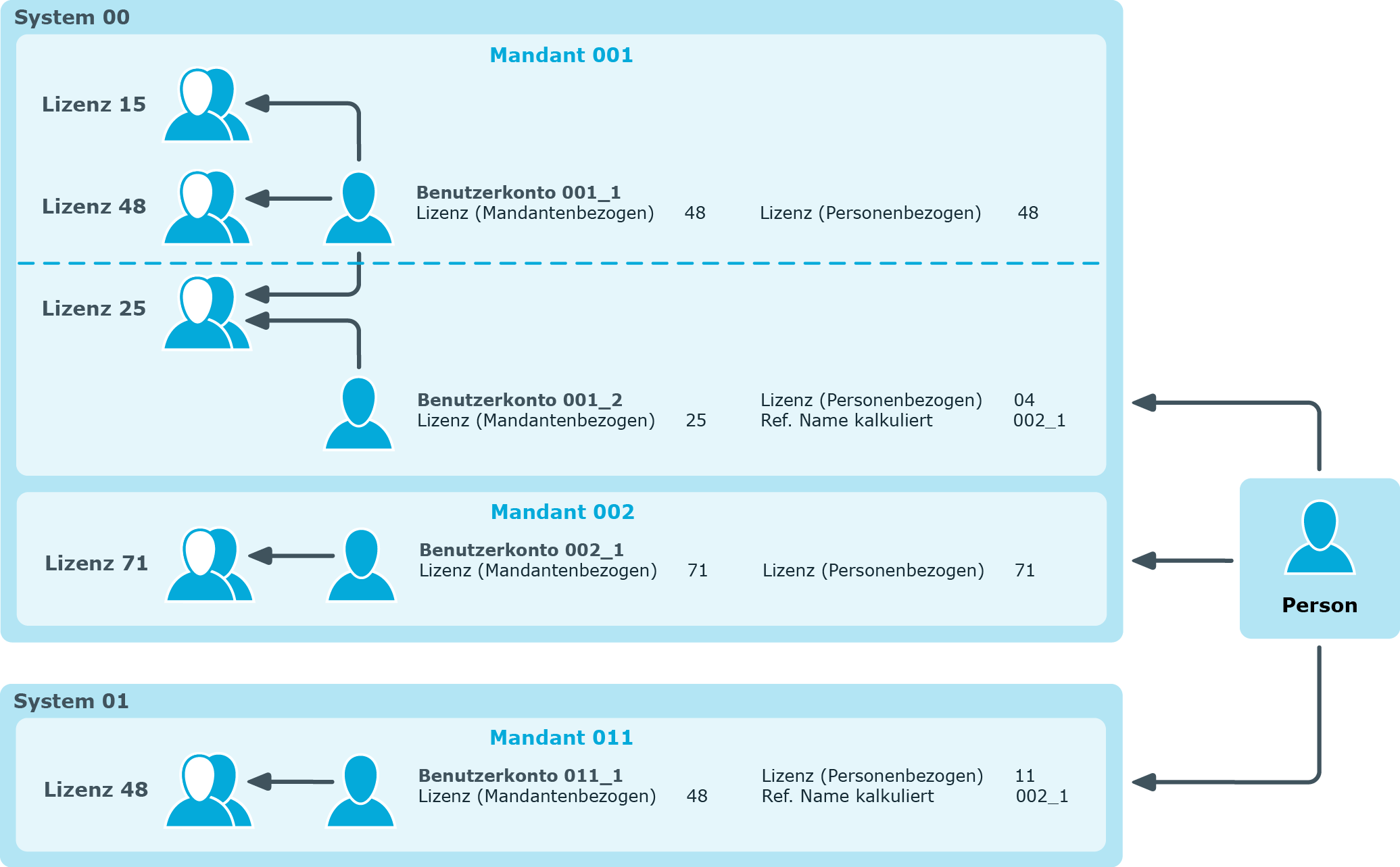Um die Daten zur Systemvermessung direkt an den Benutzerkonten zu pflegen, erfassen Sie die produktive Lizenz an den Benutzerkonten. Das kann beispielsweise erforderlich sein, um Stellvertreterlizenzen zu hinterlegen.
Um die produktive Lizenz eines Benutzerkontos direkt zu erfassen
- Wählen Sie die Kategorie SAP R/3 | Benutzerkonten.
- Wählen Sie in der Ergebnisliste das Benutzerkonto.
- Wählen Sie den Tabreiter Vermessungsdaten.
- Wählen Sie im Eingabefeld Lizenz produktiv eine Lizenz aus der Auswahlliste.
- Erfassen Sie gegebenenfalls weitere erforderliche Daten.
- Speichern Sie die Änderungen.
Die produktive Lizenz wird in das Zielsystem publiziert.
HINWEIS: Wenn an den Rollen oder Profilen, in denen das Benutzerkonto Mitglied ist, Lizenzen hinterlegt sind und die Aufgabe Publizieren der berechneten Lizenzen ausgeführt wird, wird die direkt an dem Benutzerkonto hinterlegte produktive Lizenz durch die kalkulierte Lizenz überschrieben!
Um die Lizenzen eines zentral verwalteten Benutzerkontos zu erfassen
-
Wählen Sie im Manager die Kategorie SAP R/3 > Benutzerkonten.
-
Wählen Sie in der Ergebnisliste das Benutzerkonto.
-
Wählen Sie die Aufgabe SAP Lizenzen in Tochtersystem zuweisen.
-
Klicken Sie Hinzufügen.
Es wird eine neue Zeile in die Tabelle eingefügt.
-
Markieren Sie diese Zeile. Erfassen Sie die Vermessungsdaten.
- Speichern Sie die Änderungen.
Detaillierte Informationen zum Thema
Für Benutzerkonten, die nicht über eine verwaltet werden, kann die höchstwertige Lizenz aus den Lizenzen der Rollen und Profile ermittelt werden. Die Lizenzen müssen Sie nach der Synchronisation den Rollen und Profilen einmalig manuell zuordnen. Der One Identity Manager ermittelt über die Mitgliedschaften der Benutzerkonten in den Rollen und Profilen die höchstwertige Lizenz der Benutzerkonten. Das höchstwertige Benutzerkonto einer Identität wird mandanten- und systemübergreifend ermittelt. Die höchstwertige Lizenz wird als produktive Lizenz an das Benutzerkonto übernommen und in das Zielsystem publiziert.
Um Lizenzen an Rollen und Profile zuzuordnen
- Wählen Sie die Kategorie SAP R/3 | Rollen.
– ODER –
Wählen Sie die Kategorie SAP R/3 | Profile.
- Wählen Sie in der Ergebnisliste die Rolle oder das Profil.
- Ordnen Sie im Eingabegeld Lizenz eine Lizenz zu.
- Speichern Sie die Änderungen.
Hinweis: Für ein leichteres Verständnis sind in diesem Abschnitt Rollen und Profile unter dem Begriff "SAP Systemberechtigungen" zusammengefasst.
Im One Identity Manager erfolgt die Ermittlung der Wertigkeit eines Benutzerkontos über die Wertigkeit der Rollen und Profile, in denen das Benutzerkonto Mitglied ist. Voraussetzung ist, dass für die Rollen und Profile die Lizenzen eingetragen wurden. Diese Zuordnung müssen Sie nach der Synchronisation dieser Objekte einmalig manuell vornehmen. Bei der Ermittlung des höchstwertigen Benutzerkontos werden die Kennung der Lizenz sowie eine eventuell manuell vergebene Lizenzwertigkeit berücksichtigt.
Zur Ermittlung der Lizenzwertigkeit wird ein Berechnungsauftrag für den DBQueue Prozessor erstellt. Der Berechnungsauftrag wird erstellt, bei
- Aktivierung des Konfigurationsparameters TargetSystem | SAPR3 | Accounts | CalculateLicence
- De-/Aktivierung der Option Systemvermessung aktiviert am SAP System
- De-/Aktivierung der Option Hat Benutzerverwaltung am SAP Mandanten
- Änderung der Zuweisung von Benutzerkonten zu Rollen oder Profilen
- Änderung des Gültigkeitszeitraums von Rollenzuordnungen
- Änderung der Lizenzwertigkeit einer Lizenz
- Änderung der Zuordnung von Lizenzen zu Rollen oder Profilen
- Zuordnung von Identitäten zu Benutzerkonten
- Änderung des Stellvertreters an einem Benutzerkonto
Das höchstwertige Benutzerkonto einer Identität wird im One Identity Manager in zwei Schritten ermittelt.
- Ermittlung der Wertigkeit des Benutzerkontos innerhalb eines Mandanten (mandantenbezogen)
Für ein Benutzerkonto werden innerhalb eines Mandanten die Mitgliedschaften in SAP Systemberechtigungen berechnet. Daraus wird die SAP Systemberechtigung mit der höchsten Wertigkeit ermittelt. Die Lizenz der höchstwertigen SAP Systemberechtigungen wird als Lizenz kalkuliert (Mandant) zum Benutzerkonto übernommen. Die höchstwertige SAP Systemberechtigung erfüllt folgende Kriterien:
- Die zugeordnete Lizenz besitzt die niedrigste Lizenzwertigkeit (in alphanumerischer Sortierung).
- Wenn mehreren SAP Systemberechtigungen Lizenzen mit derselben Lizenzwertigkeit zugewiesen sind oder keine Lizenzwertigkeiten angegeben sind, gilt die Lizenz mit der höchsten Kennung.
- Ermittlung des höchstwertigen Benutzerkontos (identitätenbezogen)
- Das höchstwertige Benutzerkonto wird über alle Benutzerkonten einer Identität in allen Mandanten und allen Systemen ermittelt. Dabei gelten die unter 1 a) und 1 b) genannten Kriterien für die Benutzerkonten. Die Lizenz des höchstwertigen Benutzerkontos wird als Lizenz kalkuliert (Identität) zum Benutzerkonto übernommen. Für alle anderen Benutzerkonten der Identität wird eine Referenz auf das kalkulierte höchstwertige Benutzerkonto im Eingabefeld Ref. Name kalkuliert eingetragen. Diese Benutzerkonten erhalten die Lizenz "11 (Multimandant/-Systembenutzer)" oder "04 (Stellvertreter)".
Tabelle 70: Identitätenbezogene Lizenz
| Höchstwertiges Benutzerkonto |
Lizenz kalkuliert (Mandant) |
| Übrige Benutzerkonten in Mandanten des selben Systems wie das höchstwertige Benutzerkonto |
04 (Stellvertreter) |
| Übrige Benutzerkonten in anderen Systemen als das höchstwertige Benutzerkonto |
11 (Multimandant/-Systembenutzer) |
- Wenn einem Benutzerkonto keine Identität zugeordnet ist, dann wird die unter 1) berechnete Wertigkeit als die höchste Wertigkeit angesehen und der Lizenzeintrag als Lizenz kalkuliert (Identität) zum Benutzerkonto übernommen.
Abbildung 6: Ermitteln der Wertigkeit eines SAP Benutzerkontos
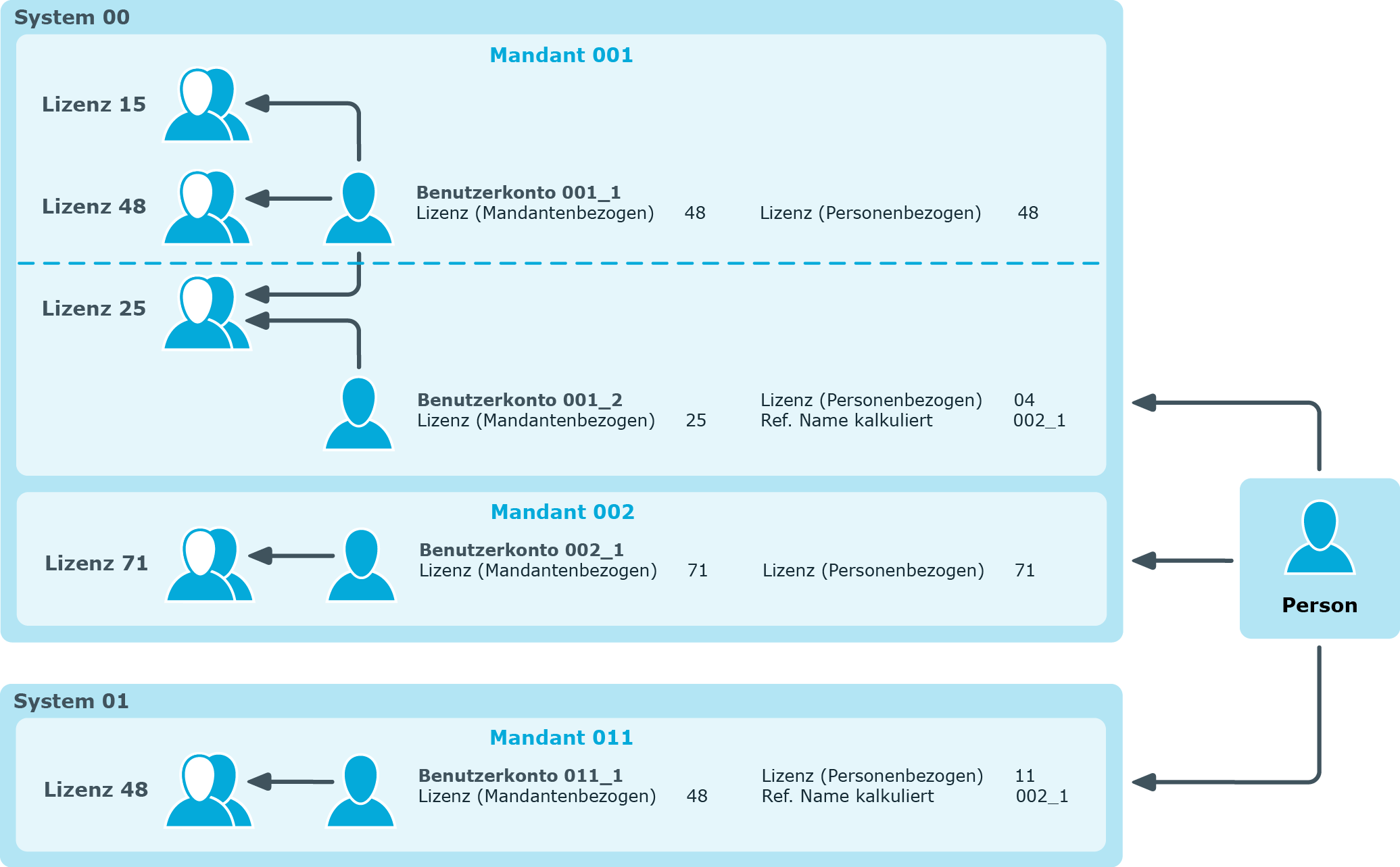
Damit die Vermessung in der SAP R/3-Umgebung durchgeführt werden kann, müssen Sie die identitätenbezogenen kalkulierten Lizenzen auf die produktiven Lizenzen übertragen. Diese Übernahme erfolgt für jeden Mandanten eines Systems separat.
HINWEIS: Wenn die Aufgabe Publizieren der berechneten Lizenzen ausgeführt wird, werden manuell erfasste produktive Lizenzen an den Benutzerkonten durch die kalkulierten Lizenzen überschrieben!
Ausnahme: Als produktive Lizenz ist „04 (Stellvertreter)“ eingetragen und der Zeitraum für die Stellvertretung ist aktuell gültig oder liegt in der Zukunft.
HINWEIS: Die Aufgabe Publizieren der berechneten Lizenzen ist nur für Mandanten mit dem Status "kein ZBV-System" oder mit leerem ZBV Status verfügbar.
Um die kalkulierten Lizenzen auf die produktiven Lizenzen zu übertragen
- Wählen Sie die Kategorie SAP R/3 | Mandanten.
- Wählen Sie in der Ergebnisliste den Mandanten, für den alle kalkulierten Lizenzen übertragen werden sollen.
- Wählen Sie die Aufgabe Publizieren der berechneten Lizenzen.
Es erscheint eine Sicherheitsabfrage.
- Bestätigen Sie die Sicherheitsabfrage mit Ja.
Sobald die kalkulierten Lizenzen auf die produktiven Lizenzen übertragen wurden, werden die produktiven Lizenzen in das Zielsystem publiziert.
Der One Identity Manager überträgt für alle Benutzerkonten dieses Mandanten die kalkulierte identitätenbezogene Lizenz auf die produktive Lizenz. Diese Daten können Sie bei Bedarf manuell nachbearbeiten. Sobald die Lizenzen in die SAP R/3-Umgebung publiziert und die Systemvermessung durchgeführt wurden, können Sie die aktuellen Vermessungsdaten mit der One Identity Manager-Datenbank synchronisieren.
Besonderheiten für Benutzerkonten mit einer Stellvertreterlizenz
Wenn am Benutzerkonto als produktive Lizenz „04 (Stellvertreter)“ eingetragen ist und der Zeitraum der Stellvertretung aktuell gültig ist, dann wird die produktive Lizenz nicht durch die kalkulierte identitätenbezogene Lizenz ersetzt. Gleiches gilt, wenn der Zeitraum der Stellvertretung in der Zukunft liegt (Stellvertretend von ist größer „heute“).
Wenn der Zeitraum der Stellvertretung abgelaufen ist, wird die kalkulierte identitätenbezogene Lizenz durch die Aufgabe Publizieren der berechneten Lizenzen auf die produktive Lizenz übertragen. Die Informationen zum Stellvertreter und zum Zeitraum der Stellvertretung werden vom Benutzerkonto gelöscht.
HINWEIS: Damit eine produktive Lizenz „04 (Stellvertreter)“ in die Zielsystemumgebung publiziert werden kann, müssen in der SAP R/3-Umgebung, im Programmteil Systemvermessung die Preisliste und alle verwendbaren vertraglichen Benutzertypen aktiviert sein.